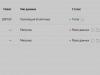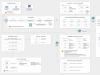O Google Play Market é a coleção mais popular de aplicativos para smartphones Android. Aprenda como usar e configurar o aplicativo rapidamente.
Play Market é um serviço do Google para compra e download de aplicativos móveis. Uma única conta de uma empresa internacional dá o direito de usar todos os seus produtos sem registros adicionais, incluindo o Play Market.
Você pode criar essa conta em um computador ou em um tablet ou smartphone Android. A única diferença será que no primeiro caso você abrirá a página do serviço no navegador, e no segundo e terceiro casos iniciará o aplicativo a partir da lista de instalados. Mas é racional usar o serviço apenas em dispositivos móveis.
- Abra qualquer navegador e digite “google.com” na barra de endereço. Você pode usar qualquer visualizador de páginas da Internet, mas recomendamos Chrome, Yandex Browser ou Mozilla Firefox atualizados regularmente.
- Clique em “Login” no canto superior direito da tela.
Execute uma das três ações:
- Clique em “Criar uma conta” se você nunca criou uma conta do Google.
- Digite seu nome, sobrenome, qualquer nome de usuário e senha.
- Clique em Avançar.
- Por favor, forneça seu número de telefone de contato, data de nascimento e sexo.
- Clique em Avançar.
- Leia as informações sobre a política de privacidade e termos de uso do serviço e clique no botão “Aceito”.
- Selecione uma conta previamente autorizada na lista se você inseriu anteriormente as informações da sua conta do Google.
- Clique em “Alterar conta”; caso a lista de previamente autorizadas esteja presente, aparece “Fazer login em outra”.
- Digite seu e-mail ou número de telefone e clique em “Avançar”.
- Digite sua senha e clique em Avançar.
- Abra o aplicativo Play Market. Ele vem com o sistema operacional e não precisa ser instalado antecipadamente.
- Ao iniciar o aplicativo pela primeira vez, você será solicitado a fornecer informações válidas de sua conta do Google. Você tem duas opções: usar uma conta existente ou criar uma nova. Se você selecionou “Novo”, insira suas informações pessoais e clique na seta para a direita para passar para as próximas janelas. Siga as instruções do sistema. Se você selecionou “Existente”, digite seu nome de usuário e senha e clique na seta.
Como configurar o Play Market em um telefone Android
- Configurações de notificação. Especifique como comunicar possíveis atualizações e sugestões.
- Opções de download. Existem apenas 3 opções - baixar via Wi-Fi, qualquer rede ou perguntar sempre o que fazer.
- Configurações de atualização automática – determine quando e como fazê-las.
- Controles parentais para limitar o acesso a aplicativos para maiores de 18 anos.
- Configurações de autenticação para compras, incluindo a capacidade de pagar aplicativos usando sua impressão digital.
Configurando atualizações de aplicativos no Google Play Market
As configurações de atualização estão localizadas na seção “Notificações” e “Atualização automática”:
- Se o tráfego custar muito, desative a atualização automática ou configure-a para funcionar apenas em redes Wi-Fi.
- Se quiser ficar atento a novas atualizações ou iniciar o download automático de uma nova versão do Market, vá em “Notificações” e marque as caixas correspondentes.
- Se você não tiver certeza de qual opção selecionar, tente selecionar “Perguntar sempre” para que o sistema pergunte o que fazer sempre que houver uma nova atualização.
- Você também pode desativar completamente as atualizações.
Configurando informações pessoais
Ao criar uma conta Google, você fornece dados pessoais e consente seu processamento. Se posteriormente precisar alterá-los, você terá que gastar tempo procurando onde isso é feito. Para evitar isso, continue lendo.
Mudança de nome completo
Não é possível alterar o sobrenome, nome e patronímico do titular da conta no aplicativo. O aplicativo baixa automaticamente os dados pessoais da sua conta do Google, então você precisa editá-los lá. A maneira mais fácil de fazer isso é esta:
- Abra qualquer navegador e faça login em sua conta do Google conforme descrito na primeira seção.
- Faça login em sua conta usando o link.
- Acesse a seção “Dados Pessoais” clicando no botão do menu lateral.
- Clique em “Nome” no centro da janela do navegador.
- Clique no ícone de lápis à direita ao lado do campo de entrada de texto.
- Altere suas informações pessoais sobre seu nome e sobrenome.
- Clique em "Concluído".
alterar a senha
Sua conta do Play Market não possui senha própria. Os dados inseridos também são verificados em relação aos especificados em sua conta do Google. Siga as instruções:
- Repita as etapas 1 a 3 das instruções descritas na subseção anterior.
- Toque em Senha na parte inferior da tela.
- Digite sua senha atual e clique em Avançar.
- Digite a nova senha nos 2 campos de entrada.
- Clique em Alterar senha.
Se você esqueceu sua senha, no passo 3 das instruções você pode clicar em “Esqueceu sua senha?” e restaure-o usando um número de telefone, um endereço de e-mail de backup ou a resposta a uma pergunta de segurança. Contaremos mais no final do artigo.
Como adicionar, remover ou alterar uma forma de pagamento
Para trabalhar com formas de pagamento, abra o item de mesmo nome no menu do aplicativo Play Store. Para adicionar um método, selecione uma das 4 opções:
- “Adicione um cartão bancário.” Em seguida, insira o número do cartão, mês e ano de validade e o código secreto do CV. Após inserir os dados, também aparecerão na tela informações sobre o endereço de cobrança. Clique nele para editar. Após inserir os dados, clique em “Salvar”. O sistema verificará a exatidão dos dados inseridos, solicitará um código de verificação e o cartão será adicionado.
- "Pagamento via Beeline." (Outra operadora também pode ser oferecida, dependendo da operadora que o assinante utiliza). Antes de usar o serviço Mobile Payment da Beeline, você precisa habilitá-lo. O próprio sistema solicitará que você faça isso na primeira vez que iniciar a função. Em seguida, você pode transferir dinheiro para sua conta no aplicativo a partir do seu número de telefone.
- "Adicionar Paypal". Insira o número de telefone e e-mail associados à sua conta no sistema de pagamento e transfira o dinheiro a partir daí.
- "Usar código promocional." Este item só é relevante se você recebeu um vale-presente ou código promocional. Digite o número e clique em “Usar bônus”.
Você não pode alterar/excluir uma conta de pagamento ou cartão vinculado à Play Store no aplicativo. Clique em “Outras configurações de pagamento” na seção “Métodos de pagamento” e o próprio sistema o levará para a página do serviço no navegador. Nesse caso, pode ser necessário inserir informações de login em sua conta do Google.
Na página do Google mencionada anteriormente, em cada forma de pagamento existem os botões “Excluir” e “Alterar”. Você pode editar quaisquer dados, até o nome e endereço do pagador.
Como alterar o país e o idioma da interface
O Google não permite que você altere o país no aplicativo Play Store mais de uma vez por ano. Dependendo do estado selecionado, vários aplicativos e ofertas aparecerão e desaparecerão.
O aplicativo Play Store diz que para alterar seu país de residência, vá até o submenu “Conta” e encontre a seção “País e Perfis” na página. Lá você pode selecionar a opção apropriada na lista.
Na realidade a tarefa acaba por ser mais complicada:
- Em primeiro lugar, o Google determina a sua localização por endereço IP e a lista contém apenas os países onde você está localizado ou onde se registou anteriormente.
- Em segundo lugar, antes de mudar de país, você terá que alterar todos os endereços reais e de pagamento previamente especificados no sistema para estrangeiros. troque o cartão de pagamento, e aqui está o cartão de casa. É mais rápido fazer isso em um computador.
- Em terceiro lugar, o cache pode impedir que você veja as alterações feitas, então:
- Depois de fazer todas as alterações no navegador, pressione CTRL+H e encontre o botão “Limpar histórico”. Na janela que se abre, marque a caixa ao lado da opção de limpar o cache.
- Vá até as configurações do aplicativo e clique em “Excluir dados”.
Os fundos restantes no saldo da Play Store não podem ser transferidos de país para país. Por exemplo, se você deixou dinheiro na balança russa, ele estará esperando por você lá mesmo em um ano, e a conta francesa terá que ser reabastecida novamente.
O idioma do aplicativo depende diretamente do país selecionado. Mas e se, por exemplo, você mora na China e deseja usar os aplicativos disponíveis para a RPC, mas precisa do idioma russo? Selecione-o no seu computador, para fazer isso:
- Abra seu navegador com antecedência e certifique-se de estar conectado à sua Conta do Google.
- Vá para a seção Dados e Personalização aqui.
- Role quase até o final da página. Você está interessado na seção “Configurações gerais da interface da web”.
- Clique em "Idioma".
- Clique no ícone de lápis à direita.
- Selecione um idioma na lista e clique em Selecionar.
Se forem feitas alterações e o aplicativo ainda estiver no idioma errado, será necessário limpar o cache. Na seção “Configurações” existe uma função “Excluir dados”, execute-a e reinicie a Play Store. Se você não consegue fazer isso porque não conhece o idioma, peça ajuda aos seus amigos. Infelizmente, não há outra maneira de ver as mudanças.
É possível alterar o e-mail no qual a conta está cadastrada?
Para alterar seu e-mail, abra a seção “Conta” do menu e clique em “Alterar endereço de e-mail de contato”. Se nada acontecer, inserir outro endereço não funcionará. Caso tenha a oportunidade de editar o texto, digite o e-mail desejado e clique em “Salvar”.
O endereço de e-mail mudará não apenas para a Play Store, mas também para outros serviços e correspondências do Google automaticamente.
Como fazer download do Play Market
Assim que você inicia a Play Store, uma lista dos principais jogos e aplicativos é aberta. Antes de fazer o download, você precisa selecionar a oferta apropriada. Faça isso de uma das três maneiras.
Usando a coluna “Pesquisar jogos e aplicativos”
- Insira manualmente o nome ou a finalidade do aplicativo.
- Se você não conseguir entrar, use a entrada de voz. Para isso, existe um botão em forma de microfone à direita. Fale sem tirar o dedo dela.
Usando guias temáticas
- Abaixo da barra de pesquisa estão as guias de filtro “Recomendado”, “Melhor”, ...
- Escolha aquele que corresponde ao aplicativo que você procura. Algumas guias são divididas em subseções. Por exemplo, a seção “Categorias” inclui mais 18 subseções. Clique em uma opção para selecionar.
- Selecione um aplicativo da lista.
Se o aplicativo que você procura é popular, procure-o na página principal da Play Store. As inscrições também são divididas por tipo aqui. Clique no apropriado para abrir sua página.
Após abrir a página do aplicativo, estude as informações sobre ele. Aqui você encontrará:
- Título da candidatura e nome do autor.
- Tamanho e classificação.
- Vídeos e capturas de tela de um jogo ou aplicativo.
- Avaliações de usuários.
- Descrição detalhada.
- Notas especiais, por exemplo, que o jogo não se destina a crianças.
Se você estiver pronto para fazer o download, clique em “Instalar” e aguarde. O sistema fará tudo sozinho. Você pode ver o andamento do trabalho na página do aplicativo instalado ou na bandeja do Android. Se um antivírus estiver instalado em seu dispositivo móvel, ele também verificará se há vírus no produto de software antes da instalação.
Se o aplicativo já estiver instalado do Google Play, ao entrar em sua página você verá os botões “Atualizar” e “Excluir”. Mesmo que você não atualize regularmente um aplicativo instalado anteriormente, o Market fará isso automaticamente, a menos que você especifique o contrário nas configurações.
Para ver a lista completa de aplicativos e jogos instalados, abra a seção “Meus aplicativos e jogos” no menu lateral. Aqui o mercado indicará todos os produtos de software, destacando separadamente aqueles que precisam de atualização. Além disso, na seção você pode ver o espaço em MB que os aplicativos ocupam, estudar a lista de programas excluídos anteriormente da seção “Biblioteca” e ver quais produtos estão sendo testados na aba “Beta”.
Para atualizar todos os aplicativos de uma vez, vá em “Meus Apps e Jogos” no menu lateral e clique em “Atualizar Todos” na aba “Atualizações”. Os aplicativos serão atualizados um por um. Se a Internet cair, as atualizações continuarão assim que estiverem disponíveis.
Cada avaliação é exibida junto com a classificação final. Você pode concordar ou discordar publicamente respondendo à pergunta do sistema “Esta avaliação foi útil” e até mesmo comentar o comentário. As análises e comentários mais populares são destacados pelo sistema Play Store para que os usuários recebam as informações mais atuais sobre o produto.
Como sair da sua conta ou fazer login em outra
Infelizmente, para sair da sua conta da Play Store, você terá que sair de todos os serviços do Google. Por esta:

As seções sobre diferentes versões de sistemas operacionais e em diferentes dispositivos têm nomes diferentes, portanto, se você não encontrar os títulos como nas Instruções, procure por outros semelhantes ou solicite o caminho para a seção “Contas” através dos mecanismos de busca.
Como descobrir ou recuperar a senha da sua conta do Google
- Abrir www.google.com no navegador.
- Clique em “Login” no canto superior direito da janela.
- Em seguida, prossiga dependendo da situação:
- Se aparecer uma lista de e-mails inseridos anteriormente, selecione qualquer um.
- Se a lista aparecer, mas nenhuma das opções for adequada, clique em “Alterar conta”.
- se a lista não aparecer, vá para a etapa 4.
- Clique em "Esqueci seu endereço de e-mail" correspondência?
- Em seguida, insira seu e-mail ou número de telefone e clique em “Avançar”.
- Forneça informações pessoais conforme as instruções.
- Restaure o acesso à sua conta usando seu número de telefone, e-mail de backup ou responda à sua pergunta de segurança.
- Digite uma nova senha na janela que se abre e confirme digitando-a novamente.
Por e-mail ou número de telefone
Como escrevemos anteriormente, o acesso à sua conta do Google pode ser restaurado usando um e-mail ou número de telefone de backup. O algoritmo é simples - o sistema envia um link ou um código G secreto de seis dígitos para recuperar sua senha. Você insere o código ou segue o link onde precisa inserir uma nova senha.
Para que esse recurso funcione, você deve fornecer essas informações em sua conta antes de perder o acesso a ela. Se isso não for feito, essas opções não funcionarão.
A senha dos serviços do Google só pode ser alterada;
Através de perguntas de segurança
Ao criar uma conta Google, o sistema solicita que você selecione uma pergunta de segurança. Você pode selecioná-lo nas opções padrão ou inseri-lo manualmente. Se você perder o acesso ao seu e-mail de backup e alterar o seu número de telefone, a questão continua sendo a única maneira de recuperar o acesso aos serviços do Google.
Você pode alterar seu número de telefone, conta de e-mail de backup ou pergunta de segurança usando este link.
Como excluir uma conta
Você pode excluir sua conta da Play Store junto com outros serviços do Google ou de forma independente. Por esta:
- Faça login na sua conta do Google.
- Siga este link .
- Selecione o item de menu à esquerda “Dados e personalização”.
- Encontre o item “Excluir um serviço ou conta” no bloco “Baixar, excluir e agendar” e clique nele.
- Escolha entre 4 funções:
- Clique em “Excluir serviço” se desejar excluir um serviço específico. Na lista que aparece, exclua uma opção específica clicando no ícone da lixeira ao lado de seu título.
- Clique em “Excluir conta” se quiser excluir todos os serviços e uma única conta do Google. Ao mesmo tempo, você perderá o acesso a todas as fotos, e-mails e dados dos serviços do Google.
- Clique em “Exportar dados” para baixar todos os dados que você salvou no serviço e não perder nada.
- Clique em “Configurar” no bloco “Agendamento” para configurar quando excluir uma conta ou considerá-la inativa. Por padrão, a configuração está desabilitada.
Após selecionar qualquer uma das 4 funções, é necessário confirmar o acesso ao serviço digitando novamente a senha.
Play Market é a coleção mais popular de aplicativos para Android. Ele verifica se há vírus em cada programa e permite instalar de maneira fácil e rápida os produtos de software necessários. Siga nossas instruções e use o Google de maneira eficaz.
A maneira mais fácil de instalar aplicativos em seu dispositivo Android é por meio do catálogo oficial do Play Market para dispositivos Android. Diremos a você o que é e como usá-lo neste artigo.
Navegação
Para que serve o Play Market e quais são as suas vantagens?
Play Market é o catálogo oficial (às vezes chamado de loja) do Google. Com sua ajuda, você poderá instalar em seu smartphone ou tablet qualquer aplicativo que tenha sido verificado pelos moderadores deste diretório. Além de aplicativos que podem expandir significativamente as capacidades do seu smartphone, você pode baixar livros, filmes, músicas e jogos para o seu dispositivo no Play Market.
Vantagens do Play Market em comparação com diretórios não oficiais de aplicativos Android:
- Os aplicativos que você baixa e instala no seu dispositivo a partir do catálogo oficial praticamente não contêm bugs. E se houver, eles são rapidamente eliminados pelo desenvolvedor
- Após instalar o Play Market (caso não o tenha inicialmente, o que é raro), você poderá receber notificações sobre o lançamento de atualizações instaladas no seu gadget de aplicativos
- Se você usa o Google+, pode recomendar aplicativos a seus amigos e receber recomendações deles. O que pode ajudá-lo a encontrar aquele aplicativo que você talvez não veja no catálogo
Como fazer login na Play Store a partir de um tablet ou smartphone?
Para entrar no Play Market, você precisa encontrar o ícone deste aplicativo em seu smartphone e tablet. Depois disso, caso ainda não tenha cadastrado, será necessário inserir seu endereço de e-mail no serviço Gmail. Já escrevemos sobre como é útil ter uma caixa de correio deste serviço nas páginas deste site. E em geral, como usar os serviços do Google sem caixa de correio do Gmail?
Depois de acessar o Play Market, você descobrirá rapidamente como pesquisar aplicativos neste serviço. A maneira mais fácil de fazer isso é por meio de uma barra de pesquisa especial. Basta começar a digitar o nome do aplicativo desejado e as dicas do Google o ajudarão a encontrá-lo rapidamente.
Mas e se você não souber o nome do aplicativo? Procure algo adequado nas seções do catálogo. Para isso, clique no botão “Categorias” e selecione a seção desejada. Depois disso, procuramos na lista de aplicativos aquele que precisamos.
Como configurar de forma otimizada o Play Market?
Para trabalhar confortavelmente com o Play Market, este serviço pode ser confortavelmente personalizado para você. Por exemplo, você pode ativar atualizações de aplicativos somente por meio de uma conexão Wi-Fi.
Você também pode ativar as seguintes funções:
- Adicione ícones à tela inicial do seu dispositivo
- Notificar sobre atualizações
- Ative o controle dos pais, etc.
Você também pode aumentar a segurança das suas informações de pagamento ativando autenticação adicional.
Como se registrar novamente no Play Market em um telefone e tablet Android?
![]()
Não há necessidade de se registrar novamente no Play Market. Afinal, você sempre pode restaurar sua conta. Basta ir à página https://www.google.com/accounts/recovery/forgotusername e responda algumas perguntas.
Se sua conta anterior não fornecer nenhum valor, você poderá registrar-se facilmente no Google novamente. Para fazer isso, você precisará registrar sua conta de e-mail no Gmail novamente.
Como baixar o Google Play gratuitamente?
Alguns smartphones, especialmente os fabricados na China, podem não ter o aplicativo Play Market. O que fazer neste caso? Naturalmente, instale este aplicativo. A propósito, se ocorrem frequentemente erros ao trabalhar com o aplicativo de catálogo oficial do Google, reinstalar o aplicativo pode ser uma saída para essa situação.
Duas maneiras de instalar o Play Market no seu dispositivo:
- Baixe o arquivo apk do Play Market de uma fonte confiável, carregue-o no seu dispositivo e use o gerenciador de arquivos para ativar a instalação no seu gadget. Infelizmente, este método não é adequado para smartphones mais antigos. Talvez o aplicativo de catálogo oficial do Google não seja compatível com os recursos do dispositivo desatualizado
- Se você gosta de experimentar e instalou firmware personalizado CyanogenMod, MIUI ou qualquer outro em seu dispositivo, então para instalar o Play Market você primeiro precisa instalar o pacote gapps. Para fazer isso, você precisa baixar o arquivo de um dos fóruns Android populares entre os entusiastas. Copiamos o arquivo gapps para um cartão de memória e carregamos no smartphone através do modo de recuperação. Para isso escolhemos Instalar a partir do arquivo zip e indique o caminho para os arquivos
Na maioria das vezes, depois de instalar o Play Market dessa forma, o Android solicitará que você o atualize. Vamos fazer isso e usar o aplicativo para a finalidade pretendida.
Por que não consigo fazer login no Play Market e como fazer login?

Às vezes pode acontecer que você não consiga fazer login no Play Market. O que fazer neste caso? Existem várias opções para resolver este problema. Vamos dar uma olhada neles. O problema mais comum de um usuário não conseguir acessar o catálogo oficial de aplicativos Android é a falta de uma conta do Google. Você pode resolver se cadastrando nos serviços da “Corporação do Bem”.
Não se esqueça de verificar sua conexão com a internet. Será que houve simplesmente um problema com a linha? Tente acessar o Play Market via Internet móvel ou usando outra rede Wi-Fi disponível.
Também pode ser o motivo pelo qual o sistema não permite o acesso ao Play Market - a hora e a data no dispositivo estão configuradas incorretamente. Para resolver este problema você precisa definir a hora, dia, mês e ano corretos.
Outra razão pela qual o Play Market continua sendo uma fortaleza impenetrável para você é o cache superlotado. Limpá-lo não só o ajudará a entrar no catálogo de aplicativos, mas também agilizará o seu dispositivo móvel.
Se todos os métodos acima não surtirem efeito, você provavelmente terá que redefinir seu dispositivo para as configurações de fábrica. Para isso, você precisa ir em “Configurações” - “Backup e reset”.
Conclusão
O catálogo oficial de aplicativos, jogos, músicas, filmes e livros do Play Market é muito popular. Aqui, cada usuário de dispositivo Android pode baixar qualquer conteúdo necessário para trabalho e entretenimento. É claro que nem todos os aplicativos podem passar pela moderação estrita deste diretório. Por um lado, isso é bom; o Google protege os proprietários de smartphones e tablets em seu sistema operacional. Por outro lado, limita um pouco o número de aplicações. Se você não tem medo da segurança, pode usar diretórios alternativos. Mas é melhor não fazer isso, mas encontrar tudo o que você precisa no Play Market.
Vídeo. Como corrigir a maioria dos erros no Play Market - Android
A primeira coisa que você precisa é de você mesmo, você precisa disso. Se você já possui uma conta, basta iniciar o Google Play clicando no ícone correspondente no menu do tablet. Você será solicitado a criar uma nova conta ou adicionar uma existente. Clique em “Existente” e insira os dados necessários. Se você ainda não possui uma conta, basta clicar em “Novo”. Lá você precisará criar um login (endereço de e-mail), inserir seu nome, sobrenome, etc. Assim que criar uma conta ou adicionar uma existente, você poderá começar a baixar jogos/aplicativos.
Pesquisa de conteúdo
Acima dos blocos de aplicativos você encontrará a navegação na loja. Ao acessar a seção “Categorias”, será aberta uma lista de tudo o que está no Play Market: jogos, programas, papéis de parede e widgets. Selecione a seção desejada, baixe e aproveite.
Se estiver interessado em algo específico, você pode usar a busca clicando no botão com lupa (localizado na parte superior sobre fundo verde). Digite o nome do aplicativo ou jogo que você procura, por exemplo Iron Man, e o Google Play encontrará todos os jogos e papéis de parede com esse nome.
Instalando ou comprando aplicativos
Basta selecionar o aplicativo de seu interesse e pressionar o botão “Instalar”. Você será solicitado a concordar com os termos, que é o que você precisa fazer. O processo de download começará e depois a instalação no tablet.
Se o jogo for pago, comprá-lo não é tão difícil quanto parece. Então, ao invés da palavra “instalar”, o custo da aplicação estará indicado no botão verde. Clique nele e aceite os termos. A seguir, será aberta uma janela na qual é oferecida uma forma de pagamento. Selecione “Adicionar cartão de crédito/débito”. Você verá ícones para os tipos de cartões que podem ser adicionados. Por exemplo, meu cartão de crédito contém as palavras MasterCard e está na lista. Isso significa que o cartão é adequado para pagamento no Play Market.
Inserimos todos os dados solicitados: número do cartão, data e ano de validade do cartão, código CVV e nome completo. Assim, depois de vincular seu cartão à sua conta Google, você sempre poderá utilizá-lo para fazer uma compra no Market, mas não precisará inserir novamente os dados.

Configurações
Se você clicar no ícone “Aplicativos”, ao lado do qual está um carrinho de compras, um menu lateral será aberto. Vá para a seção “Configurações”. Lá você pode escolher se permite que a Play Store baixe automaticamente atualizações de jogos e aplicativos para o seu tablet. Esta é uma configuração importante para quem acessa a Internet não só via Wi-Fi, mas também via rede 3G, quando o tráfego é pago.

Clique em “Aplicativos” novamente e selecione “Meus Aplicativos”. Lá você pode ver uma lista de tudo o que já instalou na Play Store. Nesta seção você pode gerenciar os aplicativos baixados: atualize um de cada vez ou exclua-os se quiser limpar o tablet.
Play Market para Android é um catálogo gratuito de aplicativos (jogos, programas, músicas, filmes, livros, etc.) para o sistema operacional Android. O Google mudou recentemente seu nome oficial para Play Google, embora anteriormente o diretório se chamasse Play Market (Loja).
Você pode baixar o Play Market para Android gratuitamente em seu telefone e computador usando um arquivo APK direto da versão russa mais recente, e é necessário para quem tem problemas com o aplicativo existente em seu smartphone/tablet, ou para quem tem não tenho isso.
O aplicativo móvel padrão pode não estar disponível em um telefone com sistema operacional Android, por exemplo, de um fabricante chinês. Isso se deve ao fato de desenvolvedores da China estarem promovendo sua loja oficial da marca para todos os dispositivos.
O Play Market é uma vitrine virtual gratuita de uma ampla variedade de conteúdo. Nele você pode encontrar e baixar quaisquer programas, jogos, filmes, músicas, livros e muito mais, além de avaliar e deixar comentários.
Baixe o Play Market gratuitamente em seu telefone Android e instale
- classificação visual conveniente de aplicativos;
- existe uma seção com descontos e promoções;
- seleção dos melhores com base em classificações e comentários;
- lista de desejos - planejamento de downloads e compras;
- compatível com gadgets de qualquer versão do sistema operacional Android;
- interface em russo, bem como qualquer outro idioma definido através das configurações.

O Play Market funciona de forma bastante simples: você instala o arquivo apk no seu dispositivo e inicia-o. Em seguida, use a interface do Google para pesquisar e instalar os programas, jogos necessários e muito mais. A Play Store começa automaticamente a monitorar esses aplicativos em busca de atualizações e, mediante notificação, os atualiza via Wi-Fi.
Recursos do aplicativo Google Play Market:
- suporte para todas as versões do Android a partir de 4.0;
- multilíngue – suporte para mais de 50 pacotes de idiomas diferentes;
- atualização automática de programas baixados.
Play Market é a loja oficial de conteúdo para Android. Portanto, não é de surpreender que a questão de como conectar o Play Market surja imediatamente após a compra de um smartphone ou tablet com um “robô verde”. Vamos ver como instalar e configurar este aplicativo, sem o qual será muito difícil interagir com um dispositivo Android.
Instalação
Todos os dispositivos modernos que executam o sistema operacional Android estão pré-equipados com o Play Market. Mas se por algum motivo você não tiver um programa para acessar o armazenamento de conteúdo, poderá baixá-lo através de qualquer navegador móvel em seu smartphone ou tablet.
O Play Market é instalado por analogia com outros aplicativos usando um arquivo com extensão *.apk. Você só precisa executá-lo e aguardar a conclusão da instalação.
Cadastro
Já resolvemos a disponibilidade do aplicativo em dispositivo móvel, agora precisamos prosseguir com o cadastro. O Play Market só funciona com serviços do Google, então você precisará de uma conta apropriada. Você pode abri-lo em qualquer navegador do seu computador.
Se você possui Gmail, não precisa criar uma conta Google, pois na verdade são a mesma coisa.
A conta foi criada. Agora você precisa fornecer seus dados de identificação nas configurações do Play Market.
Você também pode criar uma conta diretamente no aplicativo. Por esta:

Você será solicitado a adicionar um cartão de crédito ou débito e especificar suas opções de sincronização. Não é necessário fazer isso imediatamente; Se necessário, esses parâmetros podem ser facilmente ajustados ou adicionados nas configurações do Play Market.
Depois de pressionar mais algumas vezes a seta para a direita, você será levado à página principal do aplicativo.  Agora precisamos configurá-lo um pouco para que não haja problemas no futuro.
Agora precisamos configurá-lo um pouco para que não haja problemas no futuro.
Configurações
O principal erro cometido pelos usuários, que leva a um desperdício exorbitante de dinheiro do saldo de sua conta pessoal, são as configurações incorretas para atualizações automáticas de aplicativos.
Se você não prestar atenção a este parâmetro, quando precisar baixar uma atualização, o aplicativo se conectará automaticamente à Internet, desperdiçando seu tráfego. Para evitar consequências tão desagradáveis, siga estas etapas:

Seus programas serão atualizados somente quando conectados a uma rede Wi-Fi, deixando o tráfego da Internet em paz.
Ainda nas configurações do Play Market, você pode configurar um filtro de conteúdo, limpar seu histórico de pesquisa e especificar alguns outros parâmetros do aplicativo, por exemplo, a presença de notificações e adição de ícones à tela inicial. 
Baixando conteúdo
Instalar e configurar o Play Market não é suficiente - você também precisa aprender como usá-lo corretamente. Embora não haja nada complicado aqui: a interface é tão lógica e compreensível quanto possível e está totalmente localizada para o russo.
Na primeira página você pode ver várias seções: “Aplicativos”, “Jogos”, “Filmes”, “Música”, etc. Selecione a seção necessária para restringir sua pesquisa. Vários programas pagos, gratuitos e novos aparecerão na linha superior.
Você pode usar esses tops ou pesquisar os aplicativos que precisa através do menu “Categorias”. Se você souber o nome exato do programa, use o menu de pesquisa.  Para baixar um programa ou jogo, você precisa abrir a página com ele e clicar no botão “Instalar”. Leia atentamente a lista de permissões que o aplicativo exige e, caso concorde com tudo, clique em “Aceitar”.
Para baixar um programa ou jogo, você precisa abrir a página com ele e clicar no botão “Instalar”. Leia atentamente a lista de permissões que o aplicativo exige e, caso concorde com tudo, clique em “Aceitar”. 
Após isso, será iniciado o download e posterior instalação do programa ou jogo; Basta aguardar a conclusão desses procedimentos.
Se você se sentir mais confortável pesquisando aplicativos em um monitor maior, poderá abrir um navegador no seu computador e acessar play.google.com.

Atenção! O dispositivo móvel deve estar conectado à Internet via Wi-Fi neste momento para sincronizar com sucesso com sua conta Google.
Após uma breve espera, o jogo aparecerá na tela do seu smartphone ou tablet.
Possíveis problemas
Na maioria das vezes, os usuários não conseguem iniciar o Play Market porque simplesmente não possuem uma conta do Google.  É fácil corrigir esse erro - você só precisa criar uma conta.
É fácil corrigir esse erro - você só precisa criar uma conta.
Se você removeu a bateria ou o dispositivo ficou completamente descarregado, a data e a hora podem ter sido perdidas. Às vezes, esse também é o motivo pelo qual o Google Play Market se recusa a lançar.
Encontre a seção “Data e Hora” nas configurações do seu dispositivo e defina os valores corretos para sua região.  Outro problema é o cache cheio, que causa problemas no Play Market. Para limpá-lo, vá para a seção “Aplicativos” nas configurações e selecione “Play Market” lá. Role a tela um pouco para baixo e toque no botão Limpar Cache.
Outro problema é o cache cheio, que causa problemas no Play Market. Para limpá-lo, vá para a seção “Aplicativos” nas configurações e selecione “Play Market” lá. Role a tela um pouco para baixo e toque no botão Limpar Cache.
Recursos de uso
Se por algum motivo você decidir parar de usar o Play Market ou quiser fazer login usando outra conta, primeiro remova sua conta do Google do seu telefone.  Se você não quer desperdiçar tráfego, mas não tem como acessar a Internet por meio de uma rede Wi-Fi, você pode instalar jogos no Android a partir do seu computador. Porém, neste caso, você precisará de um software adicional, com a ajuda do qual os arquivos *.apk baixados para o seu computador serão transferidos para a memória do dispositivo móvel. Você pode transferir os arquivos de instalação por e-mail, mas para fazer isso, primeiro você precisa configurar seu e-mail no Android.
Se você não quer desperdiçar tráfego, mas não tem como acessar a Internet por meio de uma rede Wi-Fi, você pode instalar jogos no Android a partir do seu computador. Porém, neste caso, você precisará de um software adicional, com a ajuda do qual os arquivos *.apk baixados para o seu computador serão transferidos para a memória do dispositivo móvel. Você pode transferir os arquivos de instalação por e-mail, mas para fazer isso, primeiro você precisa configurar seu e-mail no Android.